Як оновити DirectX на Windows 11
Різне / / November 13, 2023
DirectX — це компонент ОС Windows, який дозволяє програмному забезпеченню, насамперед іграм, безперебійно працювати з вашим апаратне забезпечення комп’ютера, і підтримуючи його в актуальному стані, ваша система зможе працювати з найновішою графікою та мультимедіа вміст. У цій статті ви дізнаєтеся, як швидко оновити DirectX у Windows 11 і 10.

Яка остання версія DirectX? Що ж, на момент написання цієї статті це 12. DirectX 12 було анонсовано на GDC 20 березня 2014 року та офіційно випущено разом із Windows 10 29 липня 2015 року. Однією з значних переваг є те, що він покращує продуктивність графіки. Крім того, він забезпечує сумісність з останніми іграми, виправляє помилки та покращує безпеку.
Але спочатку давайте уважно розглянемо, що таке DirectX.
Що таке DirectX і чому це важливо
DirectX відіграє вирішальну роль у мультимедійних та ігрових програмах. Він усуває розрив між програмним і апаратним забезпеченням, дозволяючи розробникам взаємодіяти з апаратними компонентами комп’ютера, такими як графічні карти, аудіопристрої та периферійні пристрої введення. DirectX дозволяє користувачам відтворювати 2D- і 3D-графіку, керувати мультимедійним вмістом, обробляти дані користувача та керувати мережевими іграми.
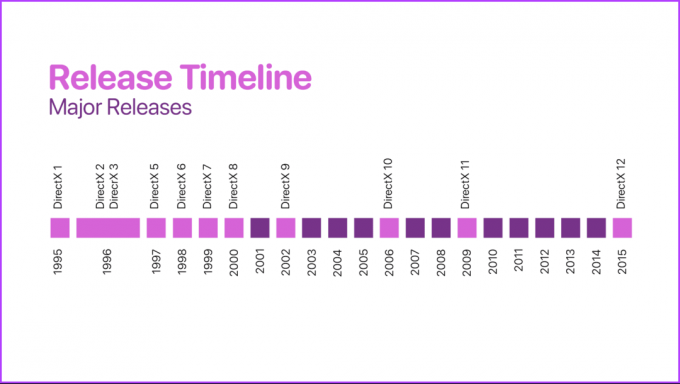
По суті, DirectX гарантує, що ігри та мультимедійні програми можуть використовувати весь потенціал апаратного забезпечення комп’ютера, надаючи багатий і захоплюючий досвід, що робить його важливою технологією для ігрової індустрії та програм, що включають графіку та мультимедіа.
Розуміючи це, давайте перевіримо, яка у вас версія DirectX.
Як перевірити поточну версію DirectX на ПК з Windows
Перевірити версію DirectX на вашому комп’ютері просто. Виконайте наведені нижче дії.
Крок 1: Натисніть клавішу Windows на клавіатурі, введіть бігтиі натисніть Відкрити.
Примітка: Або натисніть клавішу Windows + R, щоб швидко відкрити діалогове вікно «Виконати».

Крок 2: Введіть наведену нижче команду в текстове поле та натисніть OK.
dxdiag
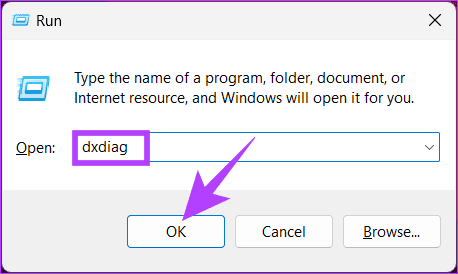
Крок 3: Натисніть «Так» у спливаючому вікні інструменту діагностики DirectX.
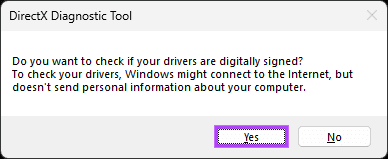
Крок 4: Тепер на вкладці «Система» у вікні інструменту діагностики DirectX ви побачите розділ «Інформація про систему», у якому показано версію DirectX.
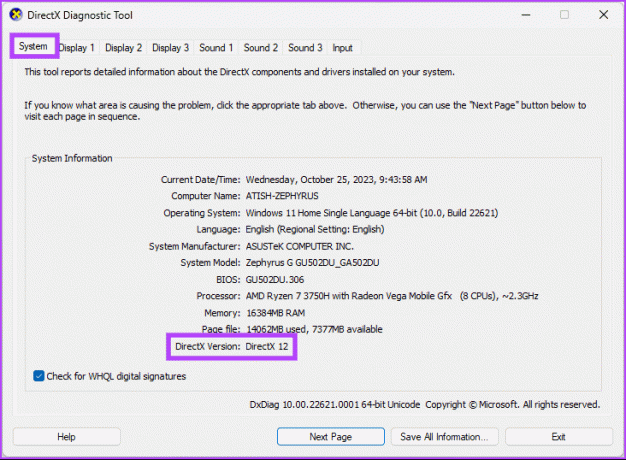
Це воно. Тепер ви знаєте версію DirectX на вашому ПК з Windows. Хоча DirectX є невід’ємною частиною операційної системи Windows, ви можете вручну встановити DirectX у Windows.
Як інсталювати останню версію DirectX у Windows
Є кілька способів оновити версію DirectX на комп’ютері з Windows 11 або 10. Почнемо з найпростіших, а потім перейдемо до менш відомих методів.
1. Використання Windows Update
Цей спосіб є найпростішим і найпоширенішим способом оновлення DirectX на вашому ПК. Дотримуйтеся наведених нижче інструкцій.
Крок 1: Натисніть клавішу Windows на клавіатурі, введіть Налаштуванняі натисніть Відкрити.

Крок 2: у вікні налаштувань перейдіть до Windows Update.
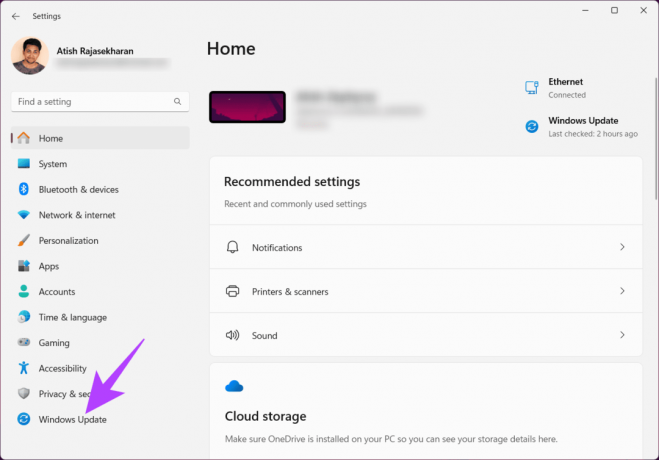
Крок 3: натисніть кнопку «Перевірити наявність оновлень» у розділі Windows Update.
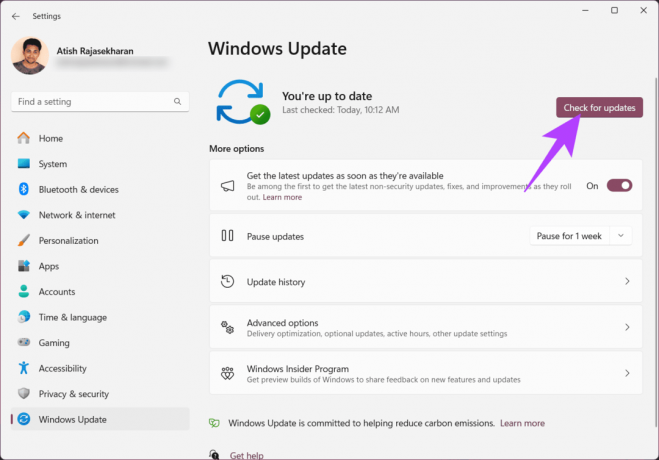
Крок 4: Тепер завантажте та встановіть доступні оновлення Windows. Після завершення оновлення ви повинні були оновити свою версію DirectX, якщо доступна новіша версія.
Після завершення оновлення DirectX перезавантажте комп’ютер; під час перезавантаження ви працюватимете з останньою версією. Якщо він не оновився, ви можете оновити безпосередньо драйвер відеокарти і вирішити проблему. Якщо це не виправляє помилки DirectX, перейдіть до наступного методу.
2. З каталогу Microsoft Update
Це ще один спосіб оновити або завантажити DirectX, який є настільки ж простим. Цей метод обходить розділ Windows Update і дозволяє завантажити оновлення безпосередньо з веб-сайту Microsoft і встановити його.
Крок 1: відкрийте каталог Microsoft Update у бажаному браузері на ПК з Windows.
Перейдіть до каталогу Microsoft Update
Крок 2: виберіть оновлення, яке потрібно інсталювати, зі списку оновлень.
Крок 3: Натисніть «Завантажити».

Крок 4: У новому вікні натисніть на гіперпосилання.
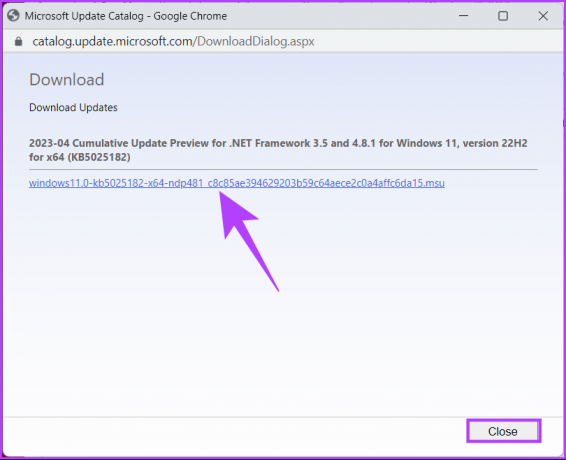
Крок 5: щойно ви це зробите, оновлення автоматично завантажиться та збережеться. Двічі клацніть файл і дотримуйтесь інструкцій, щоб ефективно встановити його.
Після встановлення перезавантажте ПК, якщо буде запропоновано. І ось ти! Ви успішно встановили останню версію DirectX у Windows.
Якщо ви не можете оновити DirectX, ви можете перевірити інструменти діагностики DirectX. Про це ми детально розповіли в нашій статті як виправити те, що DirectX не встановлюється в Windows. Виникли проблеми з грою в старі ігри після оновлення? Перегляньте наступний метод.
3. Відвідайте Центр завантажень Microsoft
На відміну від останніх двох методів, цей метод є набагато більш прямим, у якому ви можете оновити DirectX за допомогою веб-інсталятора кінцевого користувача. Виконайте наведені нижче дії.
Примітка: метод не змінює версію DirectX, а натомість інсталює деякі застарілі технології DirectX SDK, які можуть знадобитися старішим іграм.
Крок 1: перейдіть до Центру завантажень Microsoft із бажаного браузера на комп’ютері Windows.
Перейдіть до центру завантажень Microsoft
Крок 2: Тепер виберіть мову та натисніть кнопку Завантажити.
Примітка: Ви також можете перевірити системні вимоги, прокрутивши вниз.
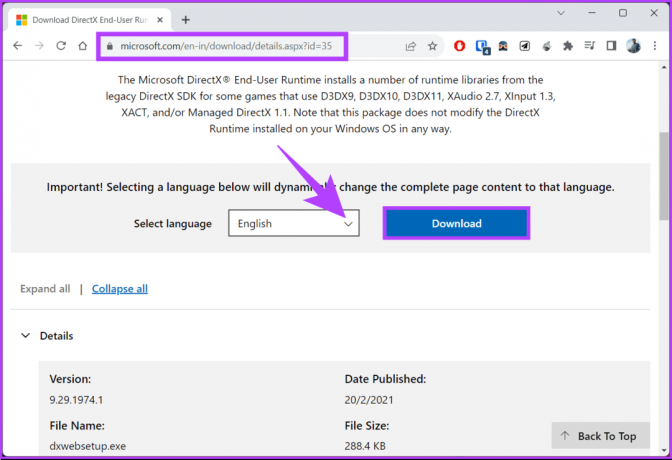
Крок 3: Після завантаження інсталяційного файлу двічі клацніть його.
У спливаючому вікні натисніть Так.
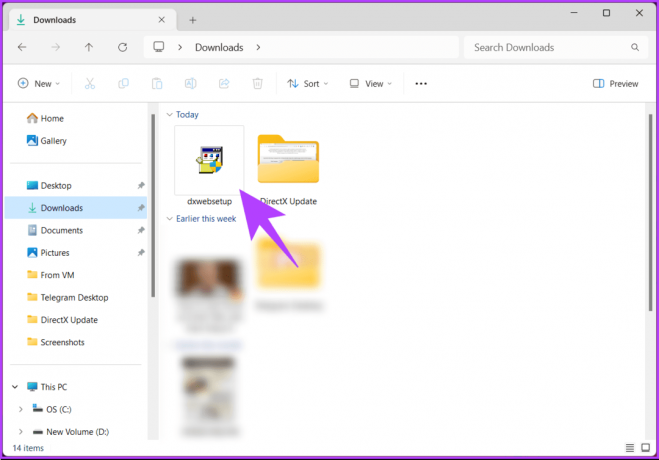
Крок 4: виберіть «Я приймаю угоду» у вікні налаштування та натисніть «Далі».
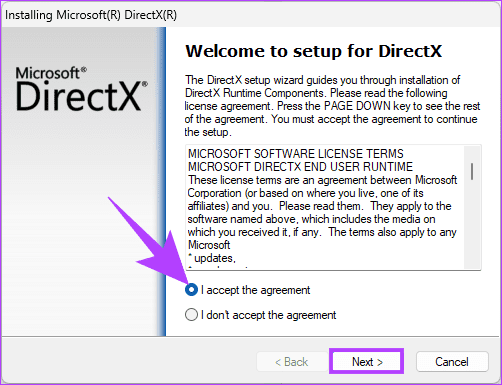
Крок 5: якщо ви хочете спробувати панель Bing, натисніть «Далі». Якщо ні, зніміть прапорець «Встановити панель Bing» і натисніть «Далі».
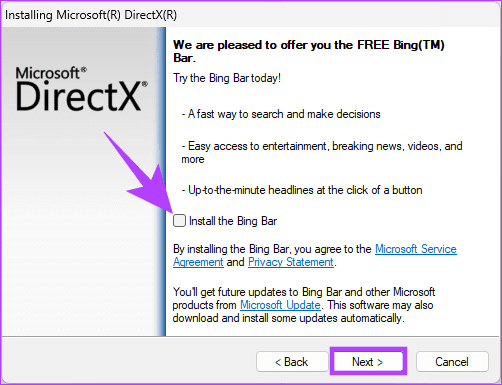
Процес інсталяції розпочнеться автоматично. Після інсталяції натисніть «Готово», щоб закрити вікно майстра інсталяції. Тепер перезавантажте ПК, і коли він відновиться, ваші старі ігри мають підтримувати DirectX.
Якщо у вас є будь-які запитання, які ми не змогли вирішити, перегляньте розділ поширених запитань нижче.
Поширені запитання щодо оновлення DirectX
Так, оновлювати DirectX безпечно, і це не матиме негативного впливу на наявне програмне забезпечення. Нові версії DirectX мають зворотну сумісність, тобто вони можуть запускати старі ігри та програми без проблем.
DirectX — це ексклюзивна технологія Windows. Якщо ви використовуєте операційну систему, відмінну від Windows (наприклад, macOS або Linux), ви не оновлюватимете DirectX. Натомість ви повинні переконатися, що ваша система сумісна з програмним забезпеченням, яке ви хочете запустити.
Покращуйте свій ігровий досвід
Тепер, коли ви знаєте, як оновити DirectX у Windows, ви можете переконатися, що ваша система працює останню версію, оптимізуючи її продуктивність і забезпечуючи найкращі ігри та мультимедіа досвід. Ви також можете навчитися підвищити продуктивність ігор у Windows 11.

Написано
Атіш — досвідчений ентузіаст технологій, блогер і творець контенту зі ступенем інженера з комп’ютерних наук. Він почав вести блог у 2015 році. З понад 2000 статей, які висвітлюють технічні новини, технічні поломки та вичерпні огляди смартфонів і ПК, його роботи прикрашали сторінки авторитетних сайтів, таких як Gizbot, Firstpost, PhoneArena, GSMArena та IBTimes. Atish охоплює широкий спектр тем на GT, включаючи інструкції, безцінні поради та посібники з усунення несправностей. Він має сертифікати з цифрового маркетингу та стратегій контенту, що гарантує, що він залишається в курсі технологічних тенденцій, дотримуючись найвищих етичних стандартів.



